نصائح
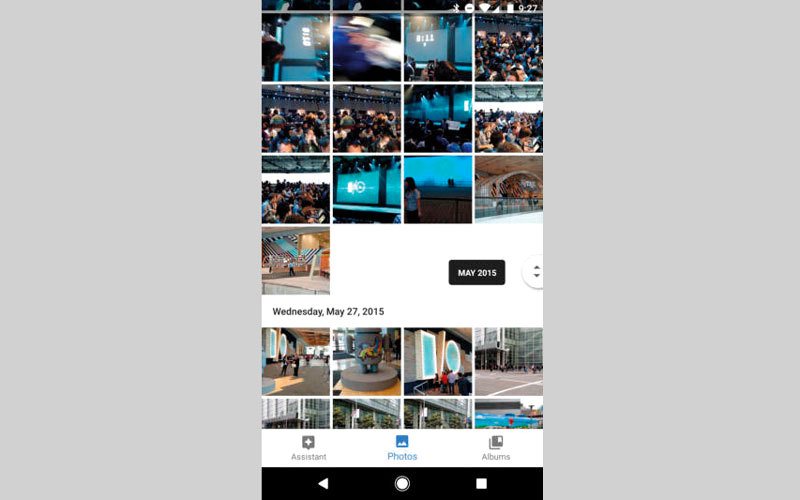
إضافة تغييرات على الصور عبر google Photos
يرغب مستخدمون في إضافة المرشحات والتأثيرات على صورهم، ومن التطبيقات التي تسمح بذلك تطبيق google photo، فإذا كنت من مستخدمي هذا التطبيق عبر هواتف «أندرويد» ورغبت في إجراء بعض التحسينات على صورك، فحاول اتباع الخطوات الآتية:
- افتح تطبيق Google Photos app.
- افتح الصورة التي ترغب في إجراء تغييرات عليها.
- انقر فوق edit ولإضافة أو تعديل مرشح معين، انقر فوق photo filters، ثم انقر لتطبيق المرشح الذي اخترته، أو انقر مرة أخرى لتعديله.
- لتغيير الإضاءة والألوان أو إضافة التأثيرات، انقر فوق أيقونة التحرير، وللعثور على المزيد من الخيارات، انقر فوق رأس السهم الذي يشير إلى الأسفل.
- لقص الصورة أو تدويرها، انقر أولاً فوق edit، ثم فوق أيقونة القص والتدوير.
- يمكنك أثناء تحرير الصورة أن تنقر مع التثبيت لفترة فوقها لتقارن التغييرات التي قمت بها مع الصورة الأصلية.
- بعد الانتهاء من التغييرات التي أجريتها انقر فوق save.
إعادة توجيه الألبومات المرسلة عبر «واتس أب»

يسمح تطبيق «واتس أب» بإعادة توجيه الرسائل للآخرين، ويسمح أيضاً في حالة تلقي المستخدم صوراً عدة من الشخص نفسه، بجمعها داخل ألبوم واحد. والإصدارات الجديدة من التطبيق تسمح بإعادة توجيه كامل الألبوم للآخرين. ويمكنك تنفيذ ذلك عبر اتباع الخطوات الآتية:
- تأكد من أن إصدار «واتس أب» على جهازك يندرج تحت الإصدارات الحديثة كالإصدار 2.17.30 والإصدارات التالية.
- انقر مع التثبيت فوق الألبوم، سيظهر أمامك فوق الصور مباشرة خياران، انقر فوق الخيار الأول الموجود والخاص بإعادة توجيه الألبوم كله FORWARD ALL.
- يمكنك زيادة عدد الصور المرسلة، أو إضافة رسالة أو إضافة ألبوم آخر، وذلك بالنقر فوق علامة التأشير الموجودة يسار المحتوى الذي ترغب في إرساله.
- بعد اختيار كل الصور، انقر فوق أيقونة إعادة التوجيه FORWARD ICON في نهاية الجانب الأيسر من الشاشة.
- انقر فوق جهة الاتصال التي ترغبها، ثم فوق أيقونة إعادة التوجيه FORWARD في نهاية الجانب الأيمن.



